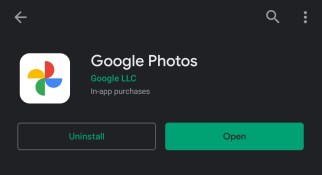在迁移到另一台设备或需要释放手机存储空间时,Google 相册备份绝对是救命稻草。智能手机用户经常存储每一张珍贵的照片和视频,但从不备份。如果您的手机出现问题,这不仅会导致问题,而且还可能需要几个小时才能将您的所有照片从一台设备传输到另一台设备。

这就是 Google 相册的用武之地,它使备份照片库的任务*相对* 轻松。无论您是担心丢失照片,准备购买新设备,还是只是想释放手机上的一些宝贵空间,Google 相册都是最好的云服务之一。
这是我们使用 Google 相册备份照片库的便捷指南。
如何备份 Google 相册中的照片
将您的照片存储在 Google 的云存储中很简单,但说明会因您拥有的设备而异。您可以在所有设备上同步该应用程序,甚至可以在备份完成后使用它从设备中删除所有图像。
看看如何为每台设备备份照片。
从 iPhone 或 iPad 备份 Google 相册中的照片
在 iPhone 上安装 Google 相册应用或在 Mac 上安装桌面应用。

对于 iOS,Google 相册需要获得许可才能开始备份。您可以选择允许 Google 相册访问所有图像的选项或选择要备份的图像。
选择照片权限后,备份将自动开始,这可以通过应用程序右上角的个人资料图片周围的蓝色环来证明。

在 Mac 上,您必须朝正确的方向轻推它:只需选择存储照片的文件夹即可。
如果您想关闭自动同步,请打开应用程序并选择 菜单 > 设置 > 备份和同步,您可以点击以打开或关闭。

警告提醒:如果您使用的是 Apple 的 iCloud 照片库,请务必小心。有时,您存储在云中的照片在您的设备上可见,但技术上并未存储在其中。因此,Google 相册可能无法查看和保存所述内容。对此有一个简单但有点刺激的解决方案:确保每个文件都保存在您的智能手机/计算机上。烦人,是的,但这是一个万无一失的计划。
如何在 PC 上备份 Google 相册中的照片

- 安装备份和同步,Google 相册桌面上传器。
- 使用您将用于 Google 相册的 Google 帐户登录。
- 选择选项 备份照片和视频.
- 选择您要持续备份到 Google 相册的文件夹。
- 选择您喜欢的照片和视频上传大小; 高质量 (无限存储)或 原来的 (15GB 存储空间”)。
- 选择 开始.
如何在 Android 上的 Google 相册中备份照片
- 从 Google Play 商店下载 Google 相册 - Pixel 设备用户应该将其作为标准配置。
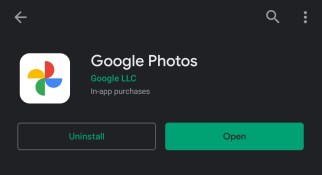
2. 安装后,Google 相册会要求您获得在线备份各种文件夹的权限。选择您希望它访问手机上的哪些文件夹,然后它会自动备份它们。
3. 如果您想备份照片以释放手机的存储空间,请打开 Google Photo 的 释放空间 选项卡将让应用程序删除它从您的设备备份的所有图像,以便为您提供更多空间。简单的。

如何确保您的照片已保存
现在您已经完成了备份过程,您可能已经准备好继续重置设备或开始删除照片。在进行任何更改之前,最好先检查一下所有内容是否都安全地保存在 Google 相册中。
Google 相册可能有点棘手,因为它可能会在应用中显示您的图片,但它们可能尚未保存。要验证您的所有照片都已存储,请执行以下操作:
- 打开 Google 相册应用,然后点击右上角的个人资料图标。

2. 在出现的菜单中,您将看到尚未备份的图像数量。如果此数字为零,则您设备上的所有内容都会保存在 Google 相册中。如果此菜单显示某些照片尚未备份,请确保您已连接到 WiFi 并稍等片刻。
Google 相册 – 额外功能
完成上述步骤后,您可能需要花几分钟时间整理照片。幸运的是,Google 相册将为您提供很多自定义选项。从存档文件夹到您可以与家人和朋友分享的完整相册,您可以做很多事情。
如何在 Google 相册中移动和分享照片
- 首先,Google 相册会自动将您的图片存储在文件夹中。您可以通过长按照片并点击 + 顶部的图标。

2. 现在,在出现的列表中选择您要将照片发送到的相册,或者您可以创建一个新相册。根据您要对照片执行的操作,单击 分享 图标并与其他也使用 Google 相册的人分享。
如何使用 Google 相册将照片添加到您的收藏夹文件夹
- 如果您在 Google 相册中有一张您最喜欢的照片,则可以点按 星星 它上方的图标可以轻松地将其放入您的 收藏夹 文件夹。当您打开 Google 相册时,点按文件夹即可向所有人展示您最喜欢的图片,而无需滚动查找。

如何在 Google 相册中创建拼贴画或幻灯片
- 按照与上述相同的步骤将照片移动到新相册,您还可以创建拼贴画和幻灯片。长按您正在处理的照片,然后点按 + 右上角的图标。从这个新的弹出窗口中,选择一个选项。然后按照步骤创建您的下一个杰作。

经常问的问题
我们在此处包含了您最常见问题的更多答案:
我的照片会自动保存到 Google 相册吗?
如果您希望 Google 相册自动备份,您可能需要对设置进行一些更改。 Google 相册应用旨在节省电池寿命和蜂窝数据,因此 wifi 和后台权限设置为默认设置。
要通过蜂窝数据而不是 wifi 进行备份,请打开 Google 相册应用,然后点击右上角的个人资料图标。接下来,点击应用程序设置并打开蜂窝数据选项。
接下来,进入您手机的设置并切换 Google 照片的后台电池使用情况(打开后台权限的说明将因您的操作系统而异)。现在,Google 相册应该会自动备份您相机胶卷中的任何内容。
如何从 Google 相册中检索我的照片?
备份完所有内容后,访问您的照片就很容易了。您需要做的就是打开 Google 相册应用并使用保存所有内容的相同 Gmail 帐户登录。
登录后,您应该会在 Google 相册应用中看到您的所有照片。点击照片或相册,然后选择共享图标将照片发送给其他人或将其保存在其他地方。
我可以一次将所有 Google 相册保存到我的手机中吗?
是的。无论您使用的是 iOS 还是 Android 设备,您都可以将所有照片保存到您的设备中,但这需要一些时间。 iOS 用户需要长按照片才能启动选择他们想要保存的所有照片的选项。然后,点击 iOS 共享图标将所有照片保存到他们的设备。
Android 用户将需要遵循类似的过程。使用 Android 共享图标,您可以将照片保存到您的设备,也可以与其他云服务或联系人共享照片。